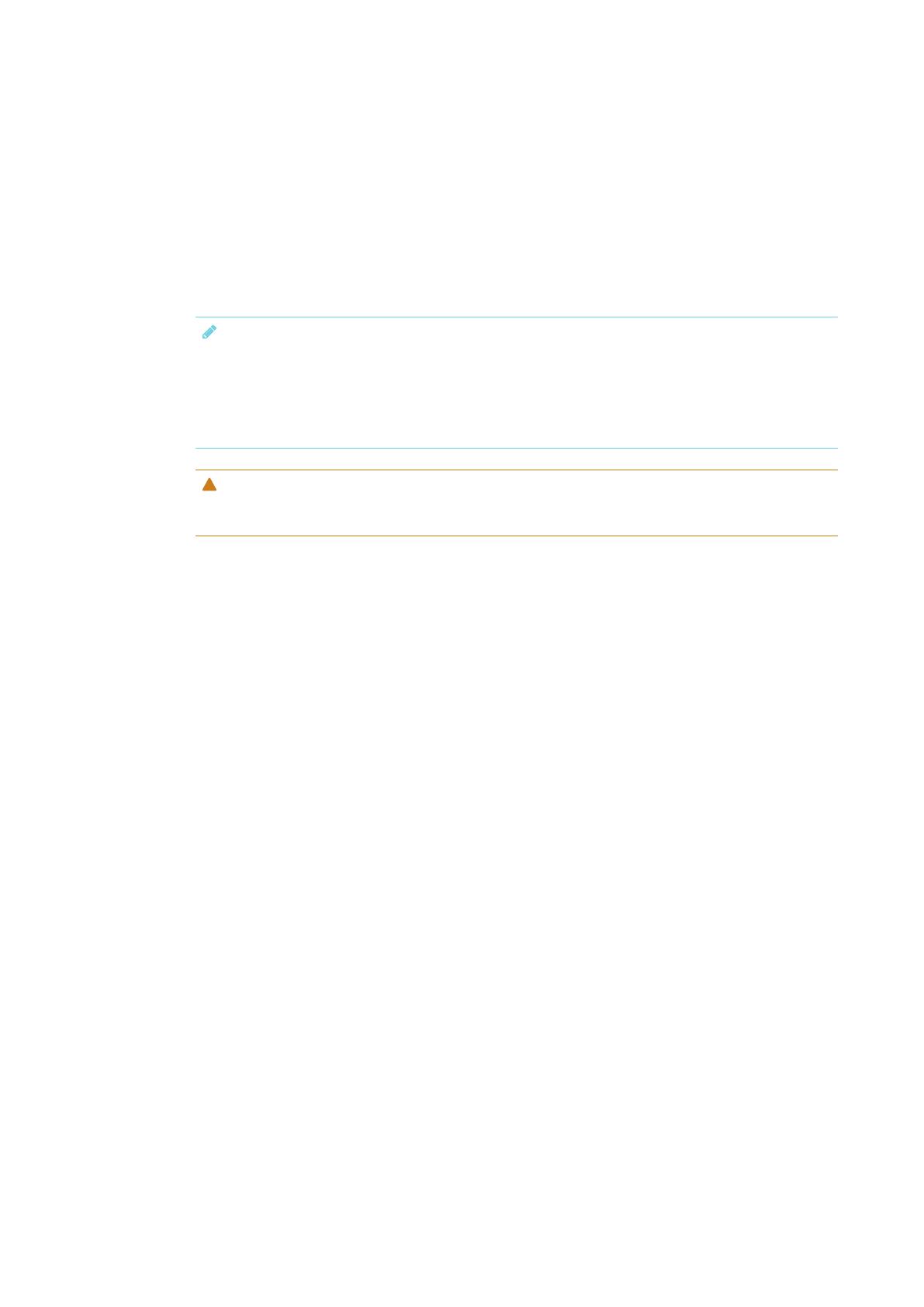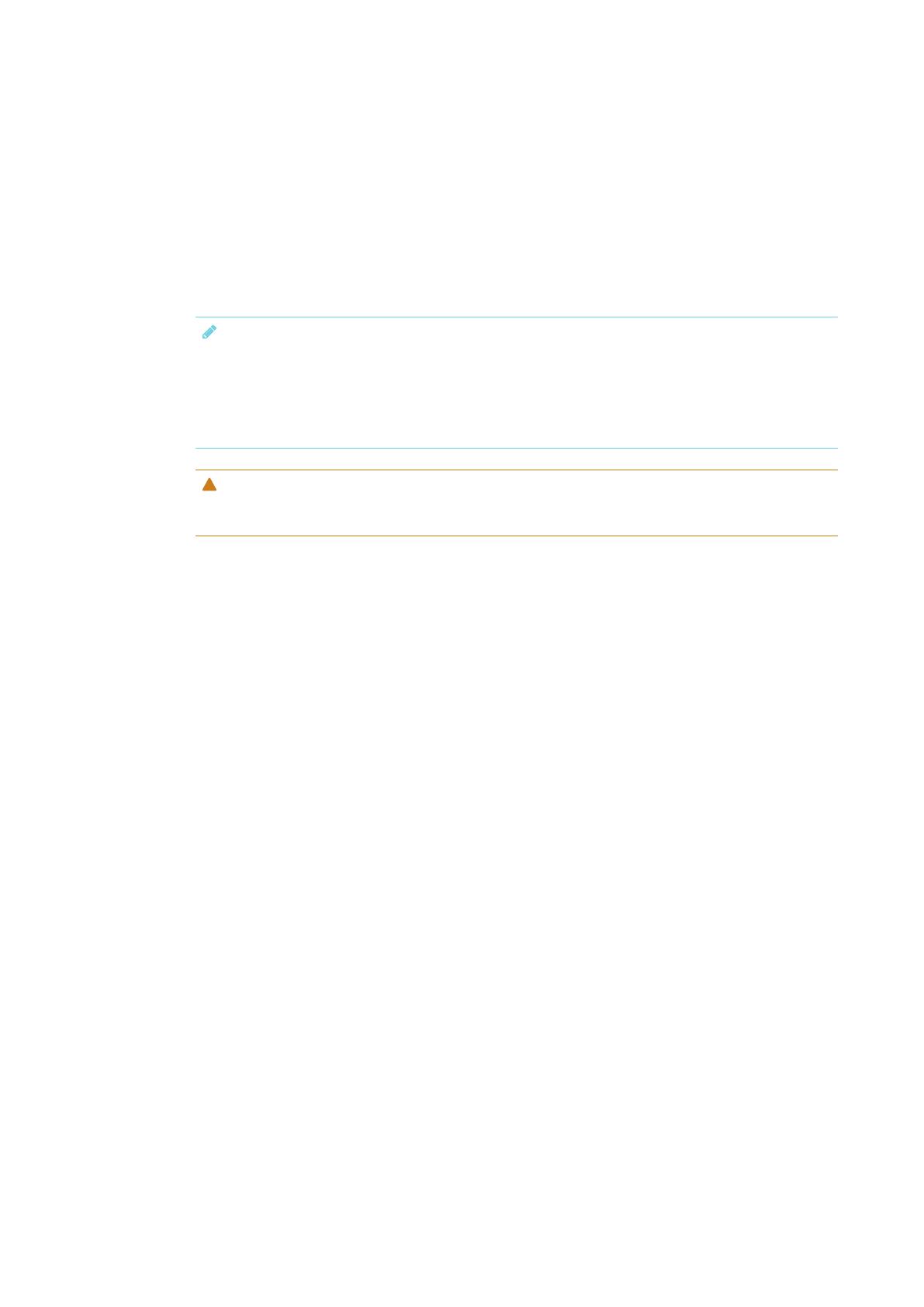
TÄRKEITÄ TIETOJA
ii smarttech.com/fi/kb/171289
Federal Communication Commissionin
häiriölausuma
Tämä laite noudattaa FCC-sääntöjen osaa 15. Käyttöä koskee seuraavat kaksiehtoa:
1. Tämä laite ei saa aiheuttaa haitallisia häiriöitä ja
2. tämän laitteen on hyväksyttävä kaikki vastaanotetut interferenssit,mukaan lukien häiriöt, jotka saattavat aiheuttaa
epämiellyttäviä toimintoja.
HUOMAUTUS
Tämä laite on testattu ja sen on todettu täyttävän A-luokan digitaalisia laitteita koskevien FCC-sääntöjen osan 15
määräykset. Nämä rajoitukset on tarkoitettu tarjoamaan kohtuullinen suoja haitallisia häiriöitä vastaan, kun laitetta
käytetään kaupallisessa ympäristössä. Tämä laite tuottaa, käyttää ja saattaa säteillä radiotaajuusenergiaa, ja jollei sitä
asenneta ja käytetä ohjekirjan mukaisesti,se saattaa aiheuttaa haitallisia häiriöitä radioliikenteessä. Tämän laitteen
käyttö asuinalueella aiheuttaa todennäköisesti haitallisia häiriöitä, jolloin käyttäjän velvollisuus on korjata häiriöt omalla
kustannuksellaan.
HUOMIO
Muutokset, joita vastaava osapuoli ei ole nimenomaisesti hyväksynyt,voivat mitätöidä käyttäjän oikeuden käyttää tätä
laitetta.
Säteilyaltistumislausunto
Tämä laite on hallitsemattoman ympäristön FCC-säteilyaltistusrajojen mukainen. Tämän laitteen asennus- ja
käyttöetäisyys on oltava vähintään 20 cm laitteen antennin ja kaikkien lähellä olevien henkilöiden välillä. Tätä lähetintä ei
saa sijoittaa minkään muun antennin tai lähettimen lähelle tai käyttää niiden kanssa.
Innovation, Science and Economic
Development Canada (ISED) -ministeriön
lausunto
Tämä laite noudattaa Innovation, Science and Economic Development Canada (ISED) -ministeriön sääntöjen osaa RSS-
247. Käyttöä koskee seuraavat kaksi ehtoa:
1. Tämä laite ei saa aiheuttaa haitallisia häiriöitä ja
2. tämän laitteen on hyväksyttävä kaikki vastaanotetut interferenssit,mukaan lukien häiriöt jotka saattavat aiheuttaa
epämiellyttäviä toimintoja.
Säteilyaltistumislausunto
Tämä laite on hallitsemattoman ympäristön ISED-säteilyaltistusrajojen mukainen. Tämän laitteen asennus- ja
käyttöetäisyys on oltava vähintään 20 cm laitteen antennin ja kaikkien lähellä olevien henkilöiden välillä. Tätä lähetintä ei
saa sijoittaa minkään muun antennin tai lähettimen lähelle tai käyttää niiden kanssa.